Youtube
- 1. Editing Trucchi+
- 2. Carica Video su YouTube+
- 3. Converti video di Youtube+
- 4. Altri suggerimenti+
Tutti gli argomenti
- Converti Video
- Utenti di design creativo
- DVD Utenti
- Altri Soluzioni
- Vacanze
- Utenti FotoCamera
- Utenti Social Media
Le migliori dimensioni e risoluzione dei video di YouTube e come effettuare la conversione e la compressione
Per condividere la tua storia di viaggio, un fai da te, un tour promozionale o semplicemente il tuo video preferito con i tuoi cari e il resto del mondo, YouTube è il mezzo perfetto. Per garantire la qualità e un'esperienza di visualizzazione soddisfacente dei video, è importante considerare le dimensioni e la risoluzione dei file caricati sul sito. Le seguenti parti dell'argomento trattano tutte le tue domande sulla migliore dimensione del video di YouTube , risoluzione, formati e altre personalizzazioni.
- Parte 1. Risoluzione e proporzioni più consigliate per YouTube
- Parte 2. Come convertire i video in YouTube con dimensioni compresse e risoluzione modificata
- Parte 3. Q & A sul caricamento e il download di video di YouTube
Parte 1. Risoluzione e proporzioni più consigliate per YouTube
Per evitare una qualità scadente, barre nere sulle dimensioni e altri problemi simili durante la pubblicazione di un video su YouTube, è importante controllare la risoluzione di YouTube e i requisiti di dimensione di YouTube. In base alla piattaforma e al formato del video, YouTube utilizza diverse proporzioni e risoluzione del video.
Su un PC, YouTube utilizza proporzioni di 16:9. I file che sono nel formato 4:3, le barre nere vengono aggiunte automaticamente per evitare l'allungamento e il ritaglio dei video. Per adattare i file al lettore e la migliore risoluzione per i video di YouTube è la seguente:
- 2160p (4k): 3840x2160
- 1440p (2k): 2560x1440
- 1080p: 1920x1080
- 720p: 1280x720
- 480p: 854x480
- 360p: 640x360
- 240p: 426x240
Parte 2. Come convertire i video in YouTube con dimensioni compresse e risoluzione modificata
Per convertire i tuoi video in un formato compatibile con YouTube e modificarne le dimensioni e la risoluzione, Wondershare UniConverter (originariamente Wondershare Video Converter Ultimate) è la scelta migliore per farlo con semplici passaggi. Utilizzando questo versatile strumento video all-in-one, puoi convertire facilmente i video in qualsiasi formato in un formato video di YouTube. Inoltre, puoi completare la compressione delle dimensioni del video di YouTube e il processo di modifica della risoluzione video durante la conversione. L'intero processo è super veloce e senza alcuna perdita di qualità. Il programma funziona come la migliore risoluzione video di YouTube e lo strumento di modifica delle dimensioni dei fotogrammi di YouTube. Le funzionalità aggiunte includono l'editing video, il download di video, la registrazione di video, il trasferimento di video e altro ancora relativo alle soluzioni multimediali.
Wondershare UniConverter - Miglior convertitore video per Mac/Windows
Download Gratuito Download Gratuito
-
Converti oltre 1.000 formati video su YouTube con dimensioni video compresse e risoluzione video modificata.
-
Comprimi le dimensioni del video di YouTube con velocità super veloce e output di alta qualità.
-
Cambia facilmente la risoluzione del video di YouTube per adattarlo meglio al lettore di YouTube.
-
Modifica i video prima di caricarli su YouTube con funzionalità di ritaglio, ritaglio, rotazione, aggiunta di filigrana, applicazione di effetti, ecc.
-
Scarica video da YouTube e altri 10.000+ siti di condivisione video incollando l'URL.
-
Supporta l'elaborazione in batch per la conversione di più file alla volta.
-
Converti, comprimi e modifica i video con l'anteprima in tempo reale.
-
Toolbox con funzioni aggiuntive come Screen Recorder, VR Converter, GIF Maker, Fix Media Metadata, Cast to TV e altro.
-
Sistemi operativi supportati: Windows 10/8/7/XP/Vista, macOS 11 Big Sur, 10.15 (Catalina), 10.14, 10.13, 10.12, 10.11, 10.10, 10.9, 10.8, 10.7.
Passaggi per convertire i video su YouTube e personalizzare le dimensioni e la risoluzione dei video utilizzando Wondershare UniConverter:
Passaggio 1 Avvia Wondershare YouTube Video Size Converter
Scarica, installa e apri Wondershare UniConverter sul tuo PC/Mac. Nella scheda Convertitore video, clicca sul pulsante ![]() per sfogliare e aggiungere video dal tuo sistema che desideri convertire e modificare per YouTube. È possibile aggiungere più video qui.
per sfogliare e aggiungere video dal tuo sistema che desideri convertire e modificare per YouTube. È possibile aggiungere più video qui.

È possibile ritagliare, tagliare, modificare i sottotitoli, aggiungere filigrane ed eseguire altre funzioni di modifica ai video importati, clicca sulle icone di modifica sotto la miniatura del video aggiunto.

Passaggio 2 Scegli YouTube come formato di output
Per convertire i video aggiunti in un formato compatibile con YouTube, clicca sulla freccia a discesa nella scheda Target e verrà aperto un elenco di formati video. Dalla scheda Video, scegli YouTube come formato di destinazione e seleziona anche la risoluzione desiderata dalle opzioni fornite.
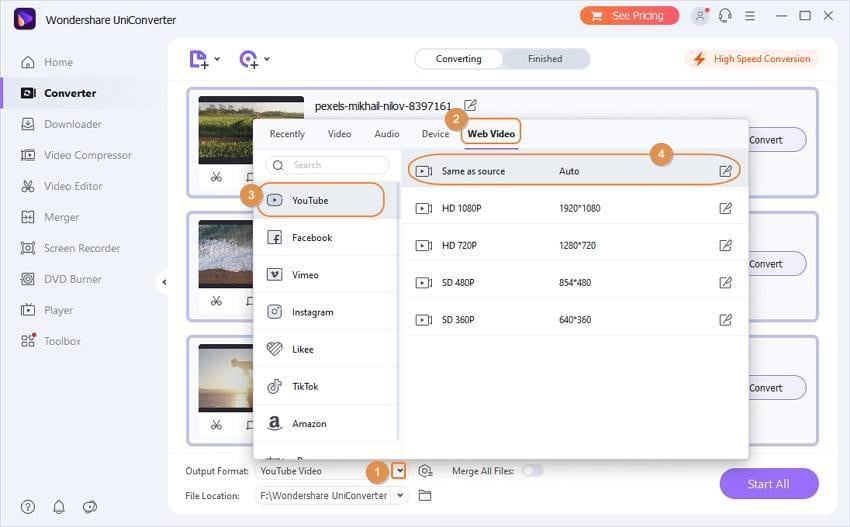
Passaggio 3 Comprimi le dimensioni dei video di YouTube e personalizza la risoluzione
Per comprimere le dimensioni del video di YouTube e personalizzarne la risoluzione, clicca sull 'icona di compressione nella scheda Target. Si aprirà una nuova finestra pop-up, da cui è possibile modificare la risoluzione video, il bitrate o inserire direttamente la dimensione video desiderata. In alternativa, puoi anche spostare la barra di avanzamento per comprimere facilmente il file. Clicca sul pulsante OK per confermare le modifiche.

Passaggio 4 Converti e comprimi video di YouTube
Una volta completate tutte le modifiche e le impostazioni, clicca sul pulsante Converti per avviare il processo o sul pulsante Avvia tutto in basso a destra per convertire più video. Trova i tuoi video convertiti e compressi nella scheda Finito.
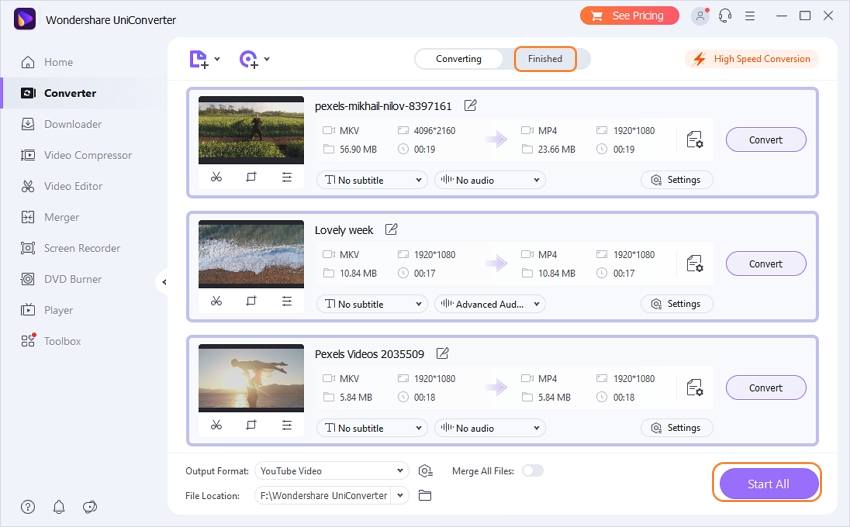
Download Gratuito Download Gratuito
Parte 3. Q & A sul caricamento e il download di video di YouTube
Le seguenti domande e risposte ti aiuteranno a conoscere le domande relative al caricamento e al download di video di YouTube, come il limite di dimensione del video di YouTube, il miglior formato video di YouTube, il download di video di YouTube e altro ancora.
1. Quanto può durare un video di YouTube?
Per impostazione predefinita, YouTube consente di caricare video che durano fino a 15 minuti. Per gli utenti con accesso al live streaming sono consentiti caricamenti lunghi e per altri è necessaria la verifica dell'account Google per caricare video di durata superiore a 15 minuti. Il video più lungo su YouTube può essere 128 GB o 12 ore, a seconda di quale è inferiore.
2. Quali formati video sono supportati da YouTube?
YouTube supporta i formati video più comuni per il caricamento, ma non tutti i formati video sono disponibili. Elenca qui i formati consigliati da YouTube: MOV, MPEG4, MP4, AVI, WMV, MPEGPS, FLV, 3GPP, WebM, DNxHR, ProRes, CineForm, (h265).
Per i video in qualsiasi altro formato, devi convertire il file in uno dei formati sopra elencati, Wondershare UniConverter può aiutarti a farlo.
3. Come scaricare facilmente i video di YouTube?
YouTube non consente il download diretto di video sul PC o su un dispositivo, ma per lo stesso è disponibile una serie di software professionali. Wondershare UniConverter non solo può aiutarti a convertire e comprimere video di YouTube, ma anche a scaricare video da YouTube con un clic. Utilizzando questo software puoi scaricare facilmente e rapidamente i video YouTube desiderati in alta qualità sul tuo PC. Se necessario, la versione MP3 del file può anche essere scaricata in pochi semplici passaggi. Per conoscere il processo di download dei video di YouTube utilizzando Wondershare UniConverter, vai a Come scaricare video di YouTube online >> e scopri maggiori dettagli.
Wondershare UniConverter ti aiuta a convertire i formati video per YouTube, comprimere le dimensioni dei video di YouTube, cambiare la risoluzione dei video di YouTube, ritagliare o tagliare i video di YouTube e scaricare i video di YouTube con un click. Scarica gratuitamente e utilizza questo strumento video di YouTube all-in-one.
Il tuo completo video toolbox
 Converti in batch MOV in MP4, AVI, 3GP e viceversa facilmente.
Converti in batch MOV in MP4, AVI, 3GP e viceversa facilmente. 


Nicola Massimo
Caporedattore
Comment(i)